大多数第一次看到微软Windows 8系统开始屏幕的朋友也许都会惊讶地睁大眼睛——出现在大家眼前的根本不是熟悉的传统Windows桌面,遍布屏幕的是一堆花花绿绿的方块和长条……是的,这就是Windows 8系统的;开始屏幕”,而这些花花绿绿的方块和长条就是我们今天文章的主角——磁贴(Tiles)。
简单说,Win8的磁贴和以前Windows桌面上的快捷方式比较类似,点击不同的磁贴可以运行相应的应用程序、打开对应的网站或者文件(夹)等等,动态磁贴还可以滚动显示实时信息。Win8系统提供了很多灵活方便的操作方式帮助用户按照喜欢的方式设置自己的个性Win8;开始屏幕”:比如是否在磁贴上显示更新、移动磁贴的位置和大小、创建和命名磁贴组、将常用的文件网站以及程序等变成开始屏幕中的磁贴等,从而更方便地关注最重要的应用、网站、文件等。

动态磁贴 启动/关闭、缩小/放大、移动
其实,Win8的磁贴远不止快捷方式这么简单,对于一些含有实时更新信息的应用,它们的磁贴属于动态磁贴,在开启动态显示的状态下,我们无需点击磁贴运行这些应用就可以在Win8的开始屏幕中看到相的实时信息,比如滚动显示邮件、微博、图片、股票、天气、新闻的内容等等,可以说,动态磁贴就是这些应用的实时通知窗口。
我们可以右键点击动态磁贴,从屏幕底端的操作菜单中选择;启用动态磁贴”或者;关闭动态磁贴”。比如下图中的股票、天气等磁贴就启用了动态磁贴功能,我们可以直接从开始屏幕中看到滚动显示的实时信息。而下图右下角的新闻应用则处于动态关闭状态,我们在这个磁贴上点击鼠标右键,从下方的菜单中选择择;启用动态磁贴”,这样我们就可以接从开始屏幕中看到滚动显示的实时新闻了。

图示:启用和挂关闭Win8动态磁贴
对于部分动态磁贴我们可以从屏幕底端的操作栏中选择缩小或者放大按钮,灵活调整磁贴在Win8开始屏幕中的面积。

图示:Win8动态磁贴设置尺寸大小
对于所有磁贴,我们都可以用鼠标或者手指拖拽,随意移动位置,移动位置时,周围的磁贴会自动让开位置重新排列。
注:对于触控屏,手指按住磁贴后,先稍向下拖动一点,然后再做拖拽操作到其他位置。


图示:Win8磁贴移动位置
磁贴分组、命名、移动
使用系统的时间长了,系统里的应用程序和文件都会增多,Win8开始屏幕上的磁贴数量也会逐渐增多,我们可以对它们做适当的归类分组,还可以给它们命名和排序,这样查找和使用都会更加方便。
创建新磁贴组:将磁贴拖至空白区域,出现灰色条时,松开该磁贴,便可以创建一个新的磁贴组。



图示:拖动此贴创建新的磁贴组
缩小显示:点击屏幕右下角的减号小按钮,触摸屏用户可用两个手指并拢的触控操作方式,这样Win8开始屏幕上的所有磁贴都会缩小。

图示:缩小显示所有Win8磁贴
命名磁贴组:右键点击任意磁贴组区域,屏幕底端会出现命令栏,点击;命名组”选项按钮,输入文字即可为这个磁贴组命名。

图示:为选定磁贴组命名
移动磁贴组位置:用鼠标或者手指拖拽磁贴组可以随意移动位置。

图示:拖拽移动磁贴组

图示:拖贴组移位完成
Win8磁贴设置与操作
Win8的磁贴可以是应用、程序、系统工具、网站、文件、文件夹等等,鼠标右键点击磁贴,屏幕下方会出现操作栏,对于不同类型的磁贴,有不同的对应设置和操作。比如固定到任务栏、缩小/放大、卸载、从开始屏幕取消固定、打开新窗口、打开文件位置、以管理员身份运行等等。大家可以根据自己的需要选择。


将指定对象固定成Win8开始桌面的磁贴
在Win8开始屏幕点击右键,选择右下角的;所有应用”图标按钮便可进入;应用”界面,在这里可以看到Win8系统中安装的所有应用。右键点击需要固定到Win8开始屏幕的应用,屏幕底端会出现操作菜单,我们只需选择;固定到‘开始’屏幕”即可。

如果想要将网站固定到Win8开始屏幕,首先我们从Win8开始屏幕中点击IE浏览器磁贴图标,进入Win8界面的IE10浏览器。访问我们喜欢的网站。然后点击鼠标右键,屏幕底端将会出现操控菜单。点击大头针图标按钮,菜单中会出现;固定到‘开始’菜单”和;添加到收藏夹”选项,选择;固定到‘开始’菜单”即可。


 Win10暂停更新还是会更新的
Win10暂停更新还是会更新的 windows movie make保存后的视
windows movie make保存后的视 windows movie maker导出工程文
windows movie maker导出工程文 Windows Movie Maker给视频添加
Windows Movie Maker给视频添加 windows movie maker保存为视频
windows movie maker保存为视频 Google 将于 5 月 11-12 日举办
Google 将于 5 月 11-12 日举办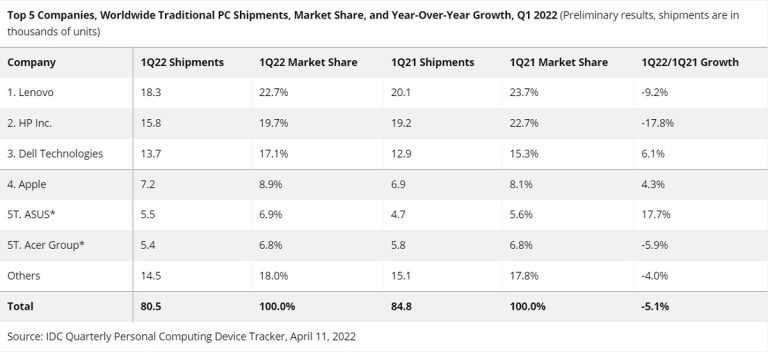 IDC:PC出货量开始放缓
IDC:PC出货量开始放缓 拼多多走路赚钱如何操作
拼多多走路赚钱如何操作 要错过本周的 OnPodcast,我
要错过本周的 OnPodcast,我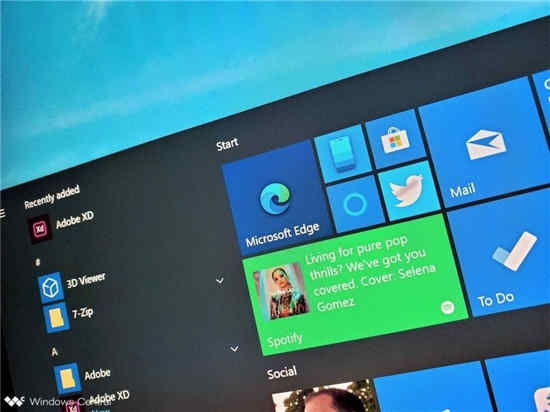 Windows 10 build 21313进行了新
Windows 10 build 21313进行了新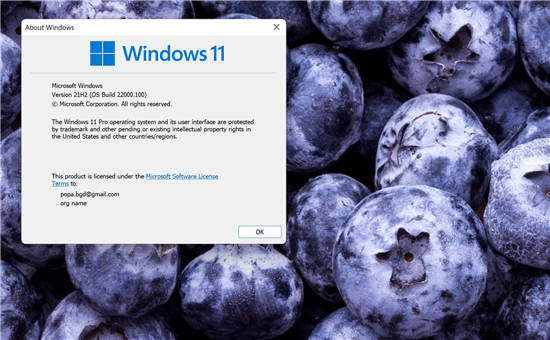 想要更稳定的 Windows 11 版
想要更稳定的 Windows 11 版 使用笔记本电脑应该注意
使用笔记本电脑应该注意 “记”你太美:清除记录
“记”你太美:清除记录 江南百景图算命先生的算
江南百景图算命先生的算 异度之刃3什么时候出
异度之刃3什么时候出 《怪物猎人崛起》港服多
《怪物猎人崛起》港服多 Eero收购智能家居创企Thi
Eero收购智能家居创企Thi i9 12900KS和12900K区别是什么
i9 12900KS和12900K区别是什么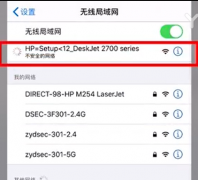 惠普dj2720打印机怎么连接
惠普dj2720打印机怎么连接 电脑开机蓝屏提示错误代
电脑开机蓝屏提示错误代 emeditor优先选择utf-8设置的
emeditor优先选择utf-8设置的 Google Chrome电脑版取消自动
Google Chrome电脑版取消自动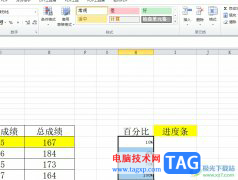 excel添加百分比进度条的教
excel添加百分比进度条的教 WPS Word中设置方格稿纸样式
WPS Word中设置方格稿纸样式 电脑运行程序时提示无法
电脑运行程序时提示无法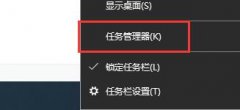 win10关闭f1弹出帮助教程
win10关闭f1弹出帮助教程 D-Link路由器初始密码是多
D-Link路由器初始密码是多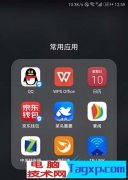 手机如何重启路由器方法
手机如何重启路由器方法
windows11会在System32目录下创建大量空文件夹 windows11似乎在System32目录中创建了大量空文件夹,并被标记为临时文件。 这个问题不影响所有用户,创建这些空文件夹...
1675227 次阅读
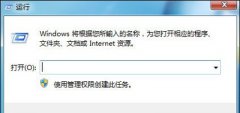
很多玩DNF的小伙伴发现了自己电脑“图标系统组建失败”的弹窗,一般出现这个问题就是驱动的问题,只要更新设置好就可以了,下面来看看详细的修复方法吧。...
18104 次阅读
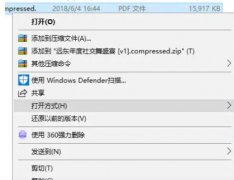
pdf文件虽然使用起来非常的方便,但是还是很多小伙伴喜欢用word去进行编辑和查看,那么该怎么去进行转换呢?下面就一起来看看详细的操作方法吧。...
74880 次阅读
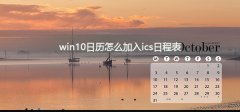
win10日历有着非常多的功能可以选择设置,今天小编为大家带来的就是win10日历加入ics日程表方法!感兴趣的话就快来看看吧。...
14911 次阅读

当我们的电脑使用比较卡的时候,很多的用户们都会选择重装系统,但是很多的用户们说重装系统后,自己鼠标无法使用了,插上人动不了,这个问题需要怎么解决呢,快来看看详细的教程吧...
42794 次阅读
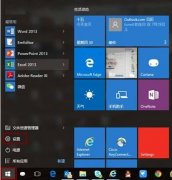
刚开始使用windows10系统的用户,还不是很会怎么去设置windows hello的指纹、脸部识别功能,那么我们就一起去看看对windows hello的设置吧!...
87273 次阅读
对于安装了Windows 8.1的你来,掌握几个关键快捷键操作,可能会在一些意想不到的情况下帮到你哦,所以还请请勤加练习! Win+C:召唤Charms Bar。 好处是,如果你在用的键盘附带有触控板...
108824 次阅读

相信很多用户都知道win11已经正式发布了,但是因为大部分的用户其实都不太了解win11的优劣势,所以不知道现在要不要升级win11,因此今天小编就为大家带来了win11详细介绍,大家可以根据自己...
16585 次阅读
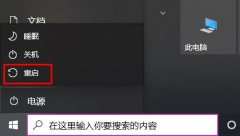
更新完系统的补丁之后这些补丁就没用了还很占内存,因此很多用户就想将其清理,但是很多都出现了win10卸载更新补丁没有卸载选项的情况,为此我们带来了解决方法,快来一起看看吧。...
17399 次阅读

我们在升级win10系统之前,想要知道win7和win10哪个系统运行起来比较流畅,速度更快一些。小编认为对于这个问题,首先还是要看电脑本身的硬件配置,如果配置不够,那么再是流畅的系统也看...
62253 次阅读
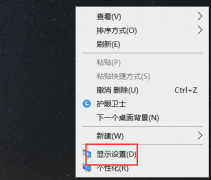
很多使用win10系统的小伙伴在安装完系统后进行设置,把一些颜色设置为自己喜欢的,可是时间一久了就不知道如何恢复过来了,今天小编教大家win10颜色如何恢复默认设置,只要把设置里的选...
53573 次阅读
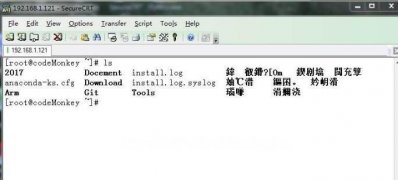
近日有Windows7纯净版系统用户来反应,在使用电脑使用securecrt时出现输入中文乱码问题,对于这个问题该如何解决呢?其实是因为设置没有完成正确,所以才会导致在使用securecrt的时输入中文出...
104554 次阅读

很多朋友在微软更新了win101909之后还在犹豫自己要不要更新,这些cup多核优化、颜色界面优化,老版本bug修复等等值不值得自己更新。下面就看小编是怎么说的吧。...
55165 次阅读

自2020年1月14日开始,微软宣布正式停止对win7系统的支持,那么以后将不会对win7系统进行安全修复和更新。而继续使用win7系统将会极大的增加病毒和恶意软件攻击的风险,既然win7不受支持,那...
70308 次阅读

win10最烦人的地方在于会自动更新,即使我们关闭了自动更新也可能会出现不小心点到更新的情况。然后我们会发现win10更新太慢了,手上有急事没法处理,想要关机重启,那么win10更新太慢了可...
55259 次阅读